Migrowanie usługi Azure Front Door (wersja klasyczna) do warstwy Standardowa/Premium
Ważne
Usługa Azure Front Door (klasyczna) zostanie wycofana 31 marca 2027 r. Aby uniknąć zakłóceń w działaniu usługi, należy przeprowadzić migrację profilów usługi Azure Front Door (wersja klasyczna) do warstwy Azure Front Door Standard lub Premium do marca 2027 r. Aby uzyskać więcej informacji, zobacz Wycofywanie usługi Azure Front Door (wersja klasyczna).
Usługa Azure Front Door w warstwie Standardowa i Premium udostępnia najnowsze funkcje sieci dostarczania w chmurze na platformę Azure. Dzięki ulepszonym funkcjom zabezpieczeń i usłudze typu "wszystko w jednym" zawartość aplikacji jest zabezpieczona i bliżej użytkowników końcowych przy użyciu globalnej sieci firmy Microsoft. Ten artykuł przeprowadzi Cię przez proces migracji w celu przeniesienia profilu usługi Azure Front Door (wersja klasyczna) do profilu warstwy Standardowa lub Premium.
Wymagania wstępne
- Zapoznaj się z artykułem About Front Door tier migration (Informacje o migracji warstwy usługi Front Door).
- Upewnij się, że profil usługi Front Door (klasyczny) można migrować:
- Usługa Azure Front Door Standard i Premium wymaga, aby wszystkie domeny niestandardowe używały protokołu HTTPS. Jeśli nie masz własnego certyfikatu, możesz użyć certyfikatu zarządzanego usługi Azure Front Door. Certyfikat jest bezpłatny i jest zarządzany za Ciebie.
- Koligacja sesji jest włączana w ustawieniach grupy źródeł dla profilu usługi Azure Front Door Standard lub Premium. W usłudze Azure Front Door (wersja klasyczna) koligacja sesji jest ustawiana na poziomie domeny. W ramach migracji koligacja sesji jest oparta na ustawieniach profilu usługi Front Door (wersja klasyczna). Jeśli masz dwie domeny w profilu klasycznym, które współudzielą tę samą pulę zaplecza (grupę pochodzenia), koligacja sesji musi być spójna w obu domenach, aby weryfikacja migracji została przekazana.
Uwaga
Nie musisz wprowadzać żadnych zmian DNS przed ani podczas procesu migracji. Jednak po zakończeniu migracji i przepływ ruchu przez nowy profil usługi Azure Front Door należy zaktualizować rekordy DNS. Aby uzyskać więcej informacji, zobacz Aktualizowanie rekordów DNS.
Weryfikowanie zgodności
Przejdź do zasobu usługi Azure Front Door (wersja klasyczna) i wybierz pozycję Migracja w obszarze Ustawienia.
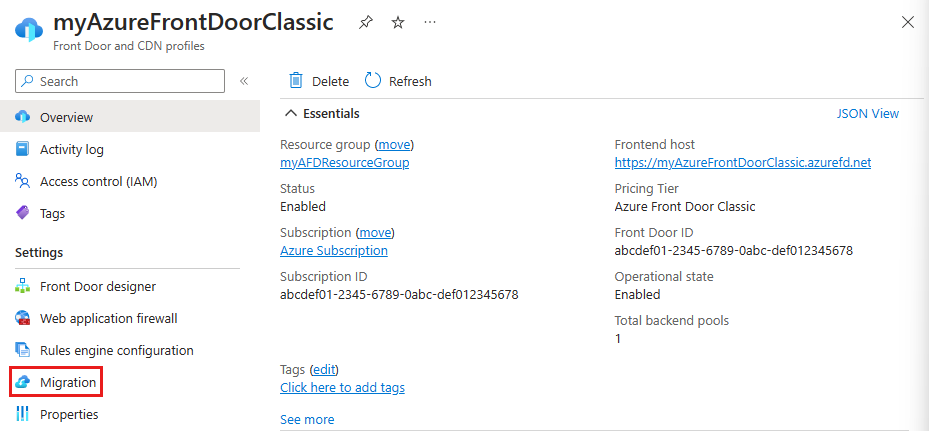
Wybierz pozycję Weryfikuj , aby sprawdzić, czy profil usługi Azure Front Door (wersja klasyczna) jest zgodny z migracją. Walidacja może potrwać do dwóch minut w zależności od złożoności profilu usługi Front Door.
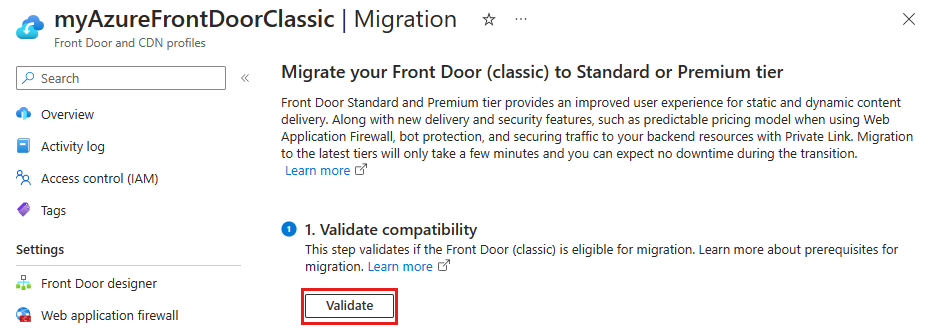
Jeśli migracja nie jest zgodna, możesz wybrać pozycję Wyświetl błędy , aby wyświetlić listę błędów i zalecenia, aby je rozwiązać.
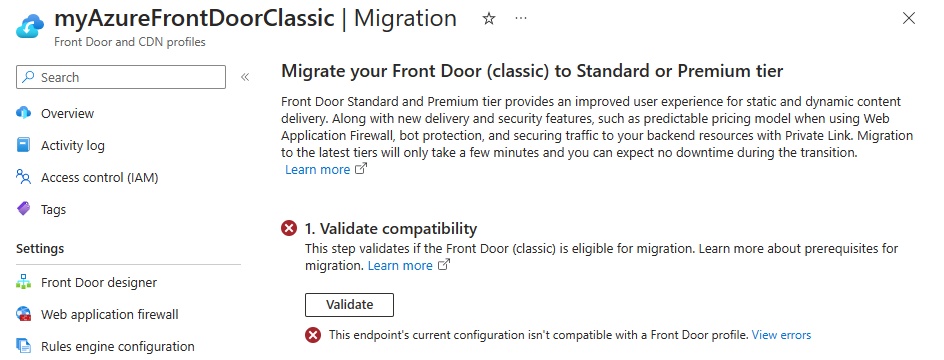
Gdy profil usługi Azure Front Door (wersja klasyczna) zostanie zweryfikowany i będzie zgodny z migracją, możesz przejść do fazy przygotowania.
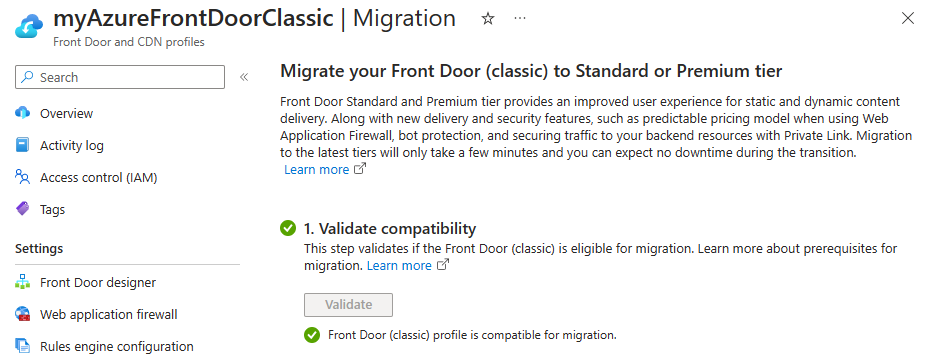
Przygotowanie do migracji
Dla nowego profilu usługi Front Door podano domyślną nazwę. Przed przejściem do następnego kroku możesz zmienić nazwę profilu.
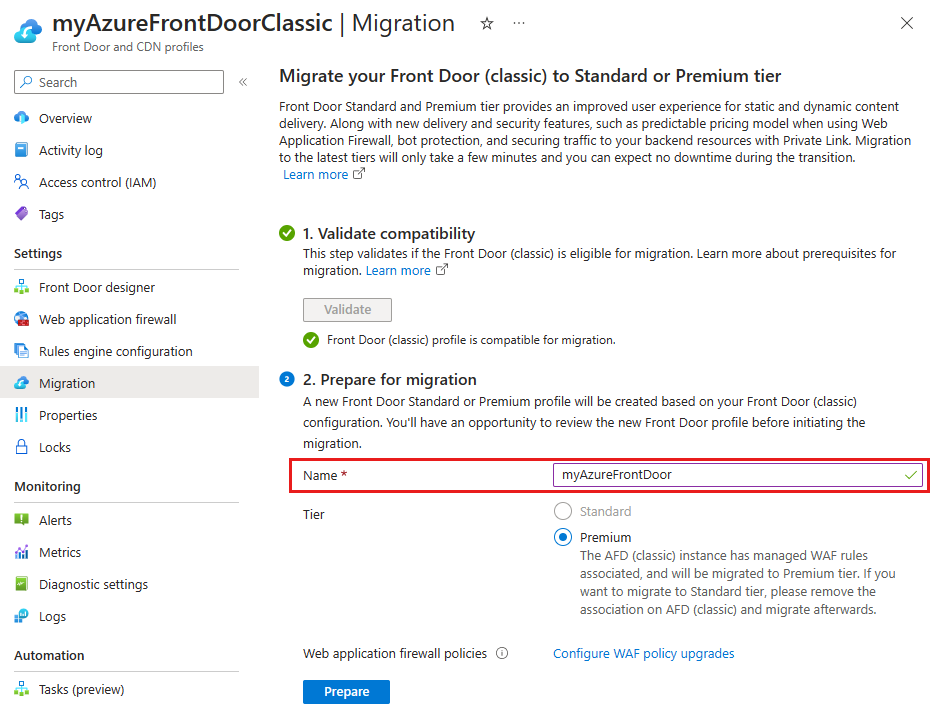
Warstwa usługi Front Door jest automatycznie wybierana na podstawie ustawień zasad zapory aplikacji internetowej usługi Front Door (klasycznej).
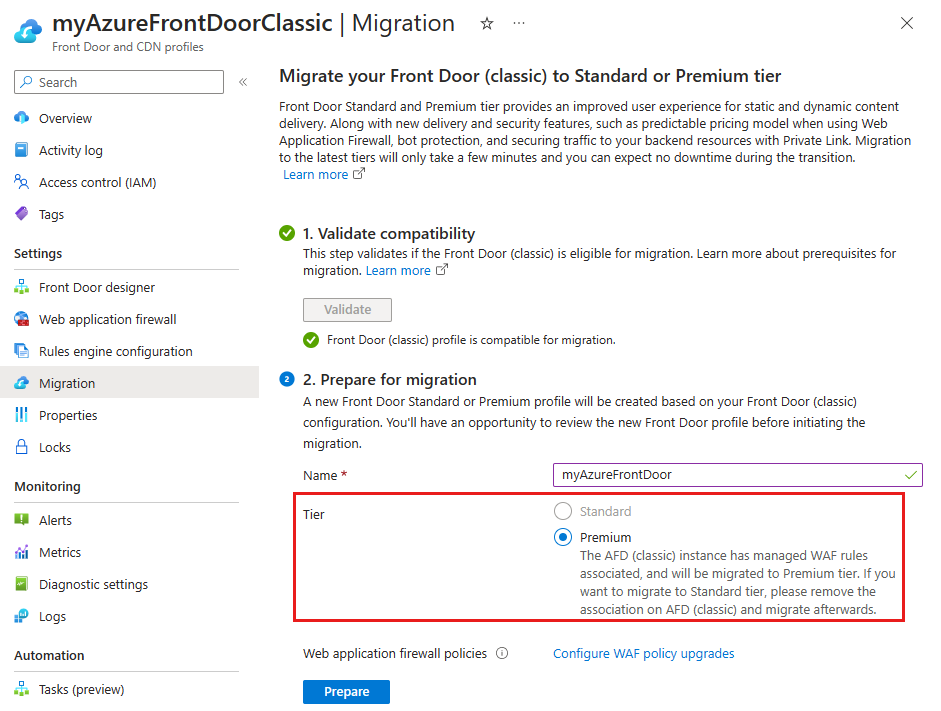
- Standardowa — jeśli masz tylko niestandardowe reguły zapory aplikacji internetowej skojarzone z profilem usługi Front Door (wersja klasyczna). Możesz wybrać uaktualnienie do warstwy Premium.
- Premium — jeśli zarządzasz regułami zapory aplikacji internetowej skojarzonymi z profilem usługi Front Door (wersja klasyczna). Aby korzystać z warstwy Standardowa, zarządzane reguły zapory aplikacji internetowej muszą zostać usunięte z profilu usługi Front Door (wersja klasyczna).
Wybierz pozycję Konfiguruj uaktualnienia zasad zapory aplikacji internetowej, aby skonfigurować, czy chcesz uaktualnić bieżące zasady zapory aplikacji internetowej, czy użyć istniejących zgodnych zasad zapory aplikacji internetowej.
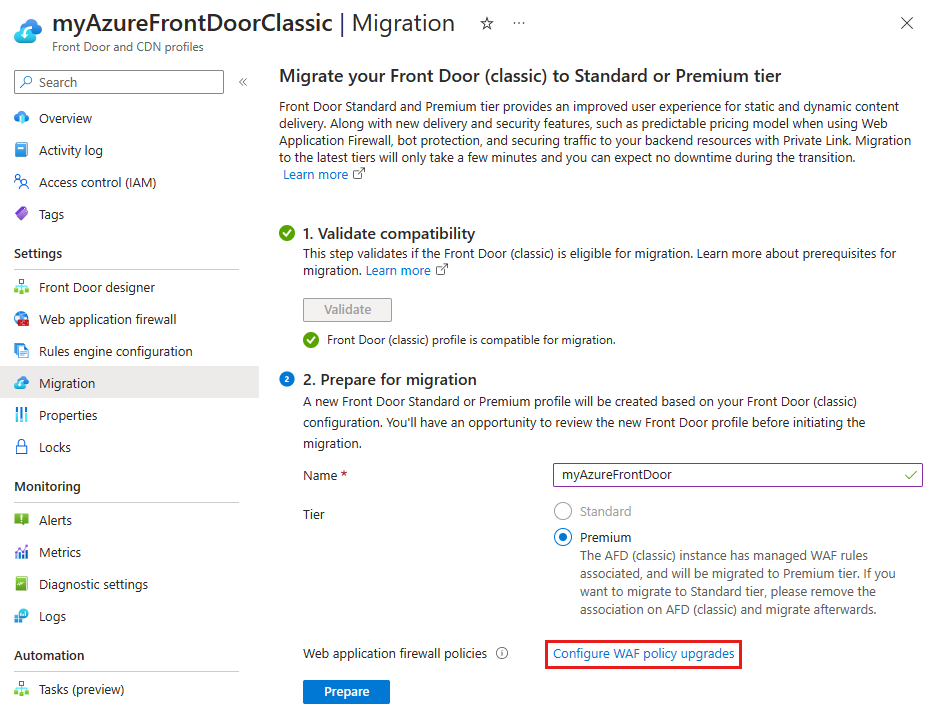
Uwaga
Link Konfigurowanie uaktualnień zasad zapory aplikacji internetowej będzie wyświetlany tylko wtedy, gdy masz zasady zapory aplikacji internetowej skojarzone z profilem usługi Front Door (wersja klasyczna).
Dla każdej zasady zapory aplikacji internetowej skojarzonej z profilem usługi Front Door (wersja klasyczna) wybierz akcję. Możesz utworzyć kopię zasad zapory aplikacji internetowej pasujących do warstwy, do której migrujesz profil usługi Front Door, lub użyć istniejących zgodnych zasad zapory aplikacji internetowej. Możesz również zmienić nazwę zasad zapory aplikacji internetowej z domyślnej podanej nazwy. Po zakończeniu wybierz pozycję Zastosuj , aby zapisać ustawienia zapory aplikacji internetowej usługi Front Door.
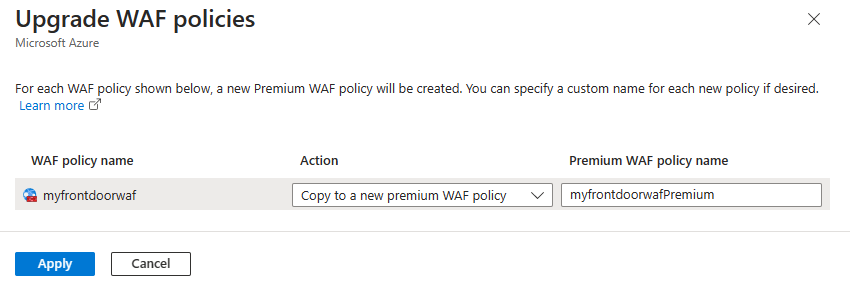
Wybierz pozycję Przygotuj, a po wyświetleniu monitu wybierz pozycję Tak , aby potwierdzić, że chcesz kontynuować proces migracji. Po potwierdzeniu nie będzie można wprowadzać żadnych dalszych zmian w profilu usługi Front Door (wersja klasyczna).
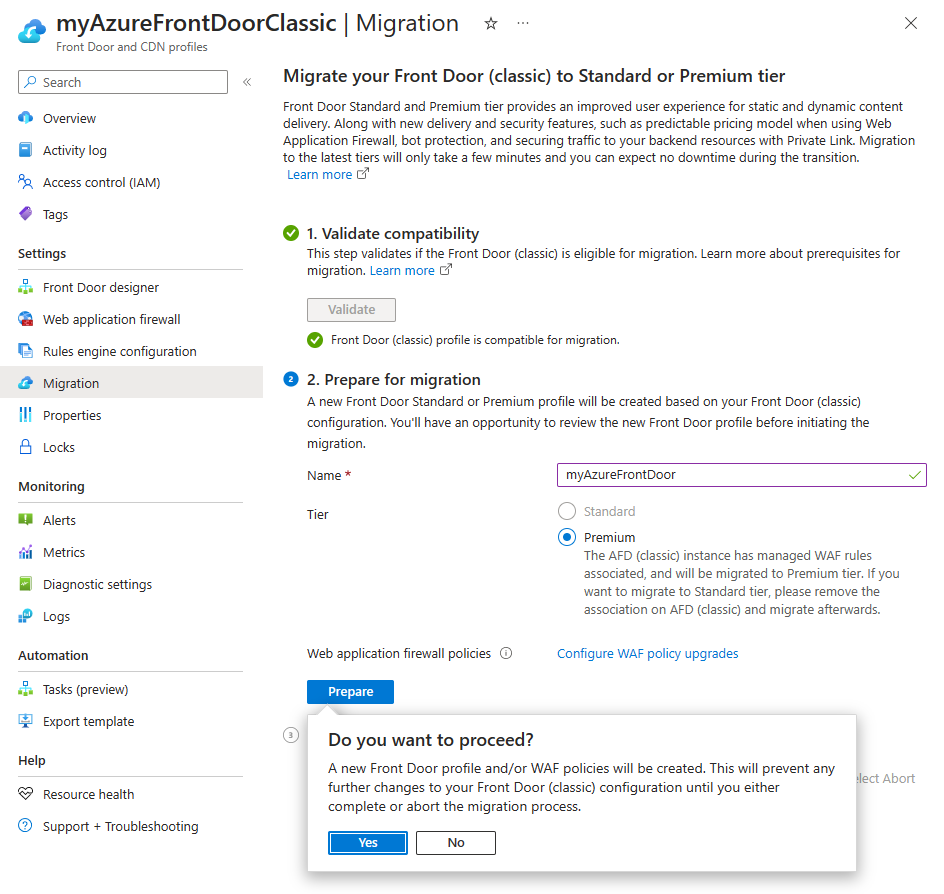
Wybierz link, który zostanie wyświetlony, aby wyświetlić konfigurację nowego profilu usługi Front Door. W tej chwili możesz przejrzeć każde z ustawień nowego profilu, aby upewnić się, że wszystkie ustawienia są poprawne. Po zakończeniu przeglądania profilu tylko do odczytu wybierz ikonę X w prawym górnym rogu strony, aby wrócić do ekranu migracji.
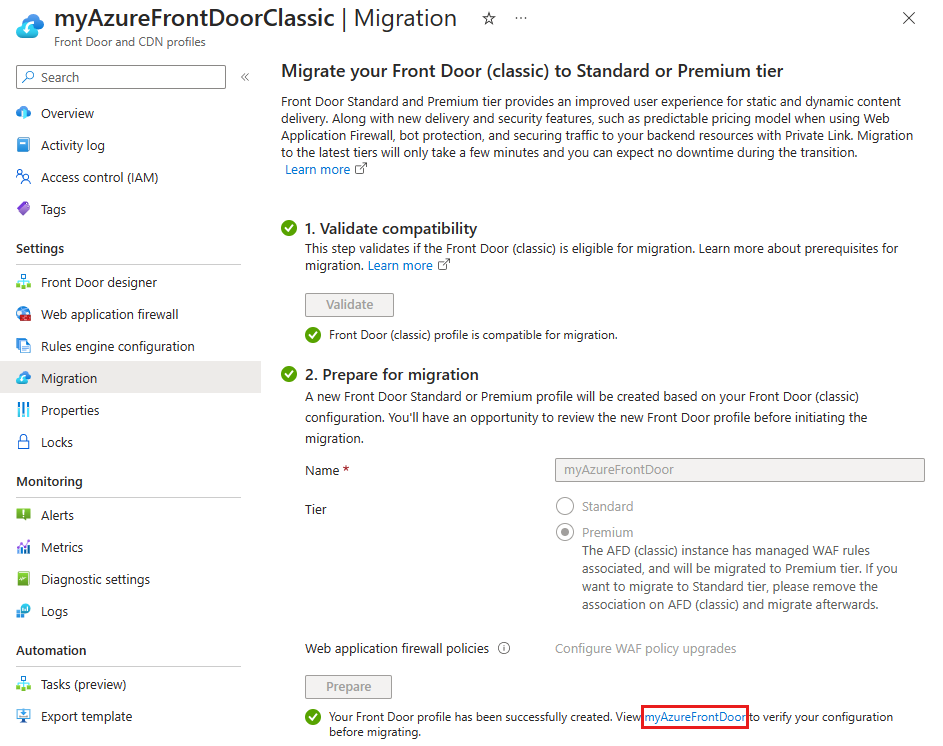
Włączanie tożsamości zarządzanych
Jeśli używasz własnego certyfikatu i musisz włączyć tożsamość zarządzaną, aby usługa Azure Front Door mogła uzyskać dostęp do certyfikatu w usłudze Azure Key Vault. Tożsamość zarządzana to funkcja identyfikatora Entra firmy Microsoft, która umożliwia bezpieczne łączenie się z innymi usługami platformy Azure bez konieczności zarządzania poświadczeniami. Aby uzyskać więcej informacji, zobacz Co to są tożsamości zarządzane dla zasobów platformy Azure?
Uwaga
- Jeśli nie używasz własnego certyfikatu, włączanie tożsamości zarządzanych i udzielanie dostępu do usługi Key Vault nie jest wymagane. Możesz przejść do fazy migracji .
- Certyfikat zarządzany nie jest obecnie obsługiwany w przypadku usługi Azure Front Door Standard ani Premium w chmurze Azure Government. Musisz użyć byOC dla usługi Azure Front Door Standard lub Premium w chmurze Azure Government Lub poczekać, aż ta funkcja będzie dostępna.
Wybierz pozycję Włącz , a następnie wybierz pozycję System przypisany lub Użytkownik przypisany w zależności od typu tożsamości zarządzanych, których chcesz użyć.
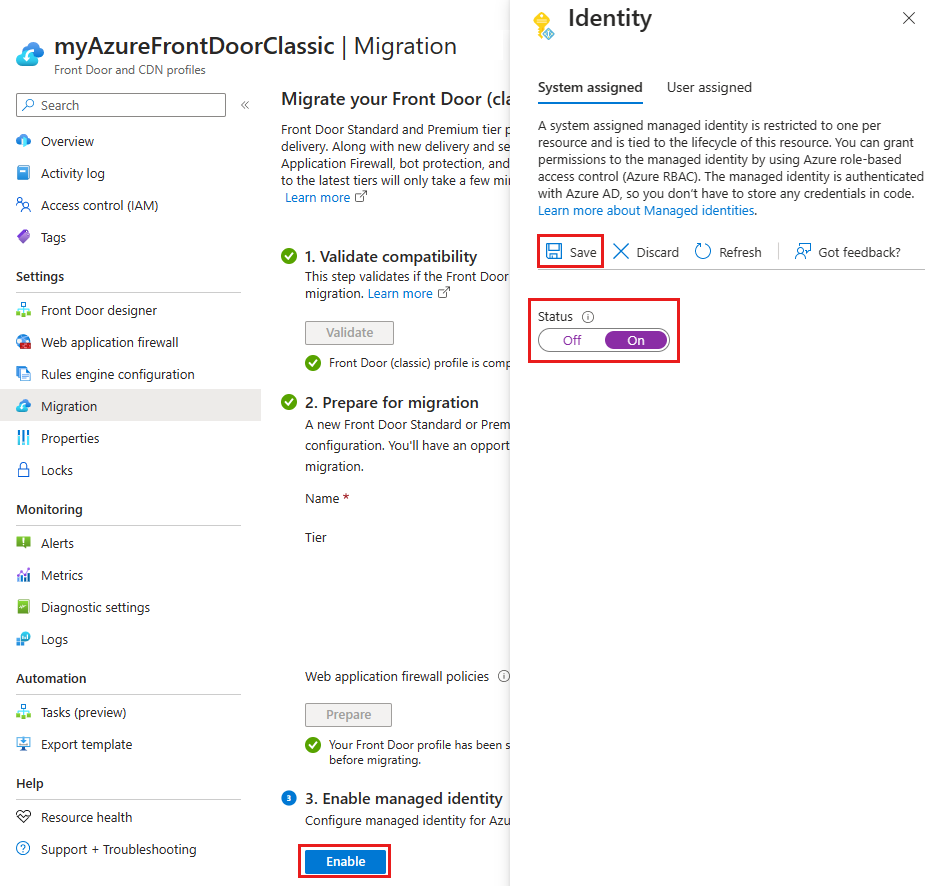
Przypisane przez system — przełącz stan na Włączone , a następnie wybierz pozycję Zapisz.
Przypisane przez użytkownika — aby utworzyć tożsamość zarządzaną przypisaną przez użytkownika, zobacz Tworzenie tożsamości przypisanej przez użytkownika. Jeśli masz już tożsamość zarządzaną przez użytkownika, wybierz tożsamość, a następnie wybierz pozycję Dodaj.
Wybierz ikonę X w prawym górnym rogu, aby powrócić do strony migracji. Następnie zobaczysz, że pomyślnie włączono tożsamości zarządzane.
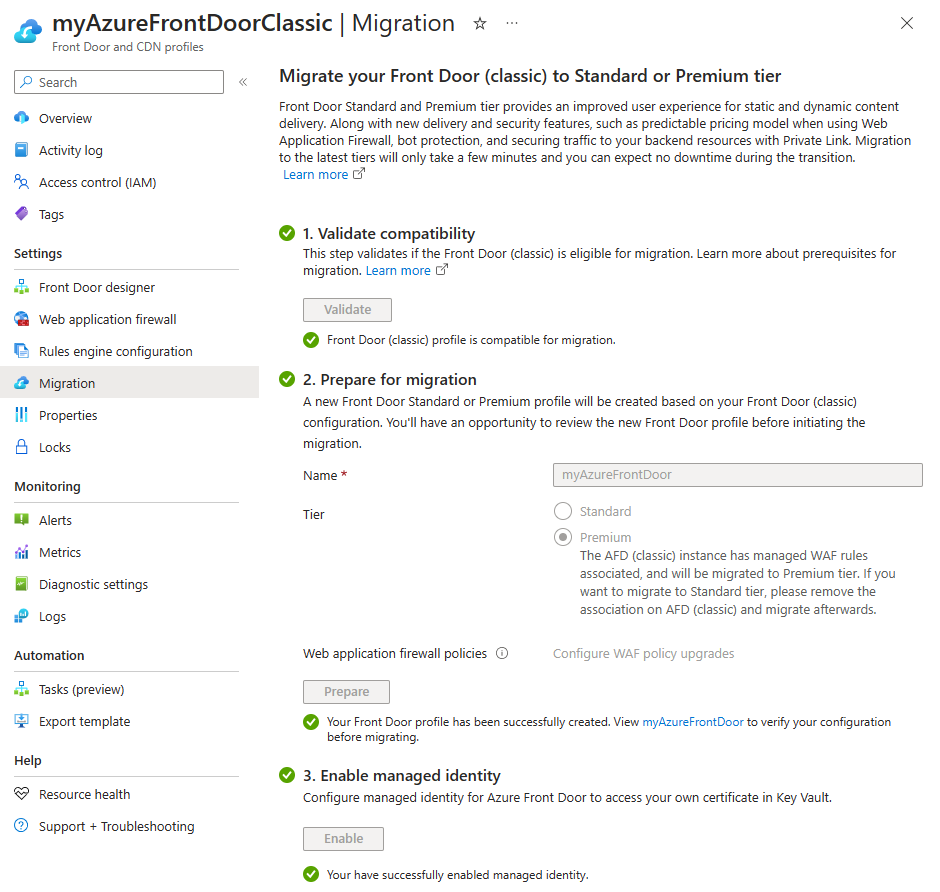
Udzielanie tożsamości zarządzania usługą Key Vault
Wybierz pozycję Udziel , aby dodać tożsamość zarządzaną do wszystkich usług Azure Key Vault używanych z profilem usługi Front Door (klasycznym).
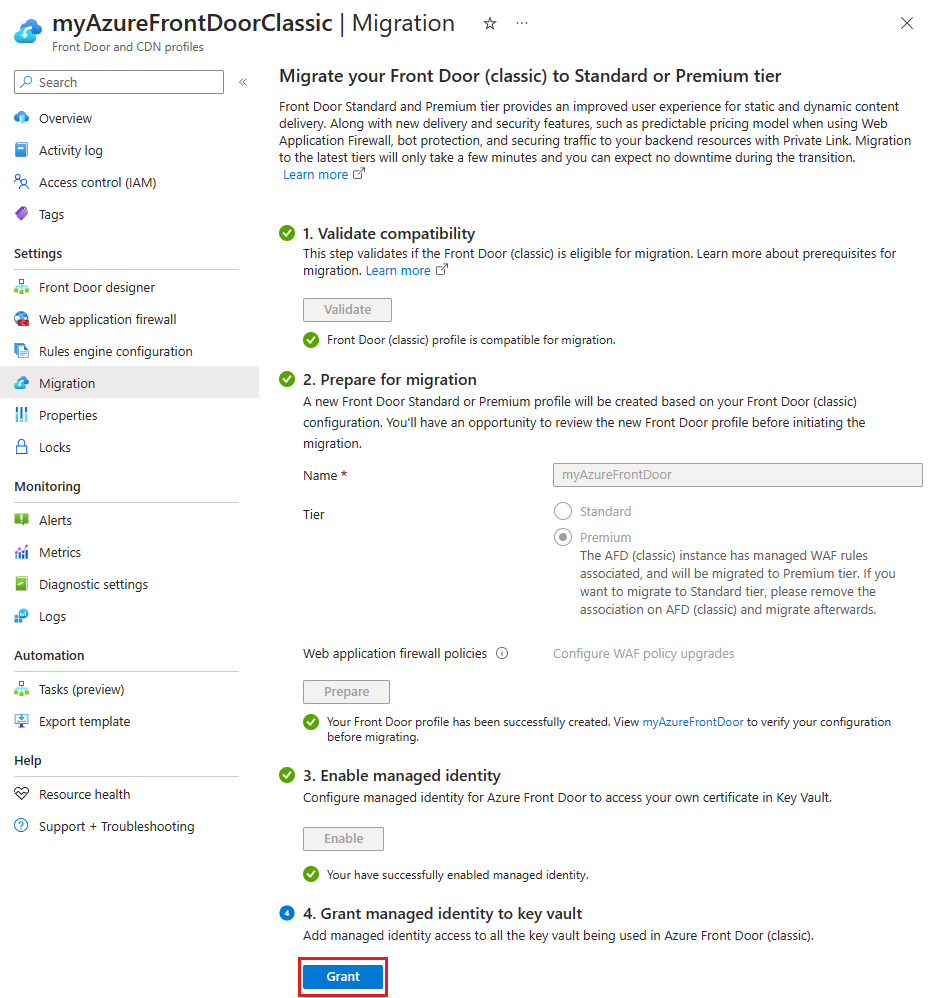
Migrate
Wybierz pozycję Migruj , aby zainicjować proces migracji. Po wyświetleniu monitu wybierz pozycję Tak , aby potwierdzić, że chcesz kontynuować migrację. Migracja może potrwać kilka minut w zależności od złożoności profilu usługi Front Door (klasycznego).
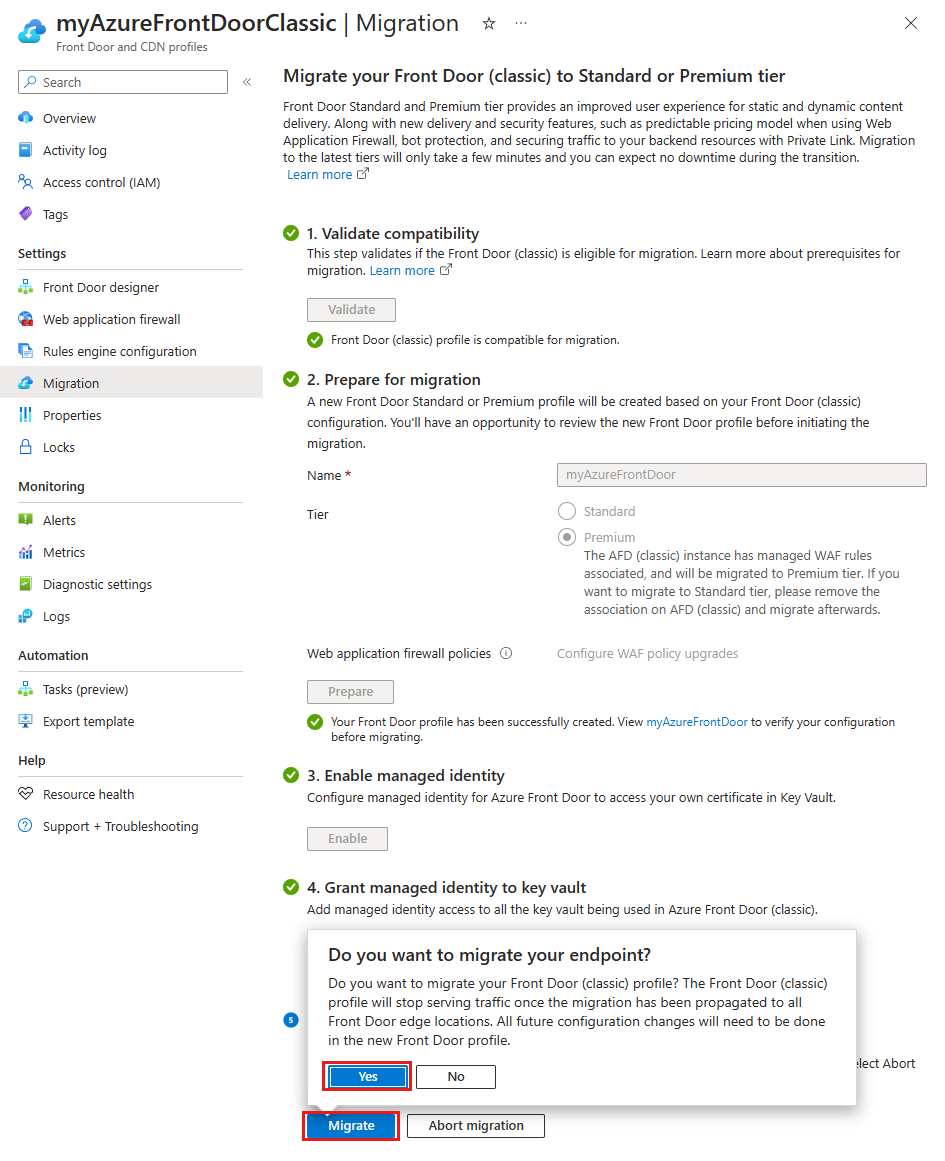
Uwaga
Jeśli anulujesz migrację, zostanie usunięty tylko nowy profil usługi Front Door. Wszelkie nowe kopie zasad zapory aplikacji internetowej muszą zostać ręcznie usunięte.
Po zakończeniu migracji możesz wybrać baner u góry strony lub link u dołu komunikatu, aby przejść do nowego profilu usługi Front Door.
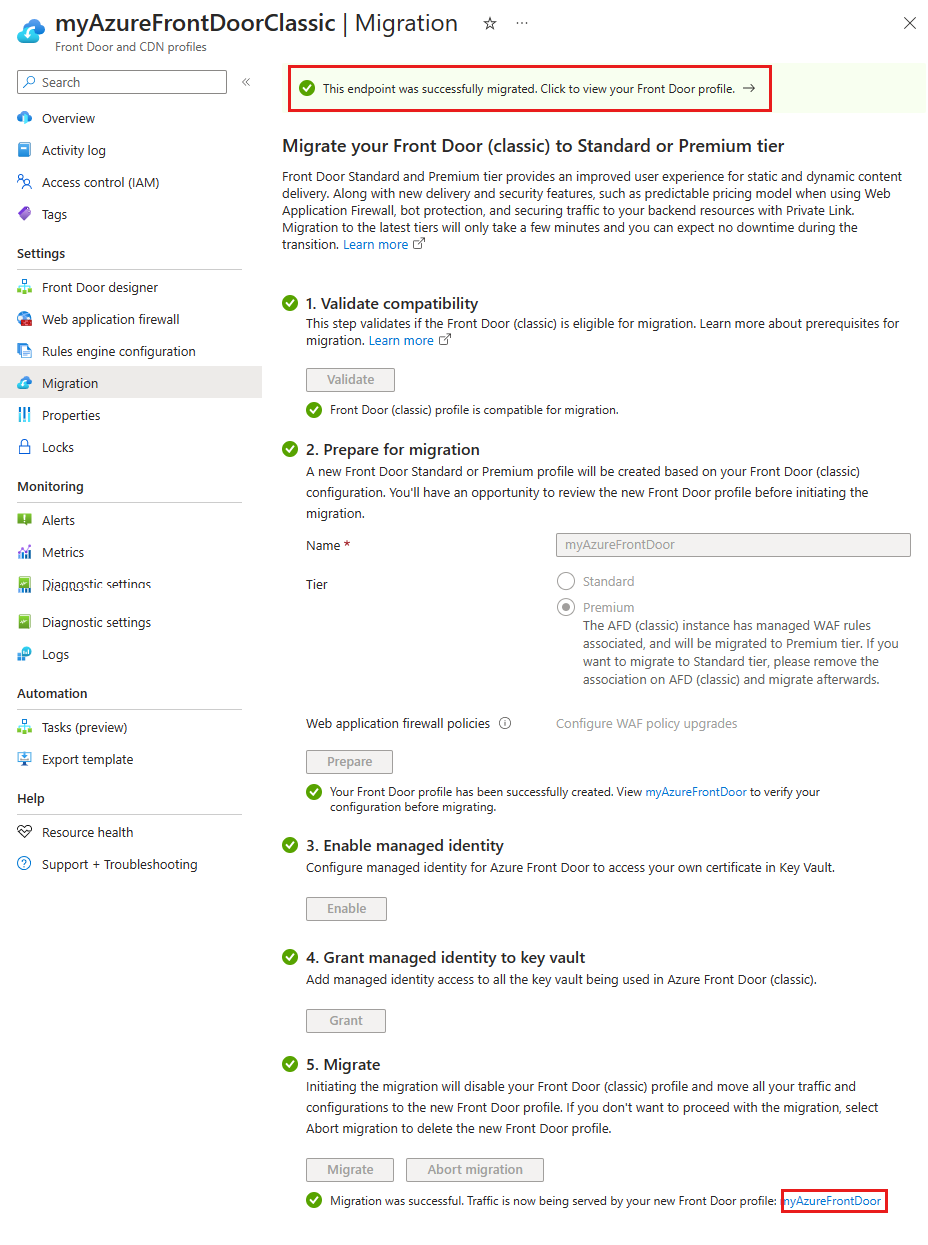
Profil usługi Front Door (wersja klasyczna) jest teraz wyłączony i można go usunąć z subskrypcji.
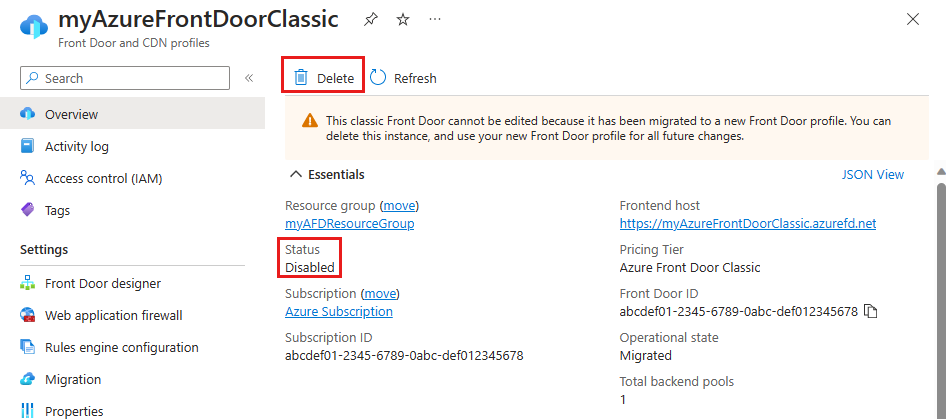
Ostrzeżenie
Po zakończeniu migracji, jeśli usuniesz nowy profil, który usunie środowisko produkcyjne, co jest nieodwracalną zmianą.
Aktualizowanie rekordów DNS
Stare wystąpienie usługi Azure Front Door (klasyczne) używa innej w pełni kwalifikowanej nazwy domeny (FQDN) niż usługa Azure Front Door Standard i Premium. Na przykład punkt końcowy usługi Azure Front Door (wersja klasyczna) może mieć wartość contoso.azurefd.net, a punkt końcowy usługi Azure Front Door w warstwie Standardowa lub Premium może mieć wartość contoso-mdjf2jfgjf82mnzx.z01.azurefd.net. Aby uzyskać więcej informacji na temat punktów końcowych usługi Azure Front Door Standard i Premium, zobacz Punkty końcowe w usłudze Azure Front Door.
Nie musisz aktualizować rekordów DNS przed ani podczas procesu migracji. Usługa Azure Front Door automatycznie wysyła ruch odbierany w punkcie końcowym usługi Azure Front Door (wersja klasyczna) do profilu usługi Azure Front Door Standard lub Premium bez wprowadzania żadnych zmian konfiguracji.
Jednak po zakończeniu migracji zdecydowanie zalecamy zaktualizowanie rekordów DNS w celu kierowania ruchu do nowego punktu końcowego usługi Azure Front Door Standard lub Premium. Zmiana rekordów DNS pomaga zapewnić, że profil będzie nadal działać w przyszłości. Zmiana rekordu DNS nie spowoduje żadnych przestojów. Nie musisz planować przed wykonaniem tej aktualizacji i zaplanować ją u wygody.
Następne kroki
- Omówienie mapowania między ustawieniami warstw usługi Front Door.
- Dowiedz się więcej o procesie migracji warstwy usługi Azure Front Door.